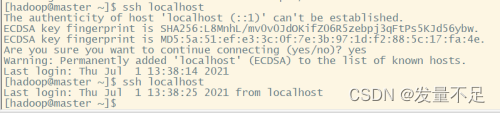[hadoop全分布部署]虚拟机Hadoop集群配置/etc/hosts、配置无密码登录(SSH)_hadoop配置/etc/hosts文件
| 阿里云国内75折 回扣 微信号:monov8 |
| 阿里云国际,腾讯云国际,低至75折。AWS 93折 免费开户实名账号 代冲值 优惠多多 微信号:monov8 飞机:@monov6 |
👨🎓👨🎓博主发量不足
个人简介耐心自信来源于你强大的思想和知识基础
📑📑本期更新内容虚拟机Hadoop集群配置/etc/hosts、配置无密码登录SSH🔥🔥
📑📑下篇文章预告虚拟机Hadoop集群交换 SSH 密钥🔥🔥
目录
5生成密钥master、slave1、slave2统一操作先操作master
8修改文件"authorized_keys"权限master、slave1、slave2统一操作
9配置 SSH 服务、重启 SSH 服务master、slave1、slave2统一操作
配置/etc/hosts、配置无密码登录SSH
一、生成SSH密钥
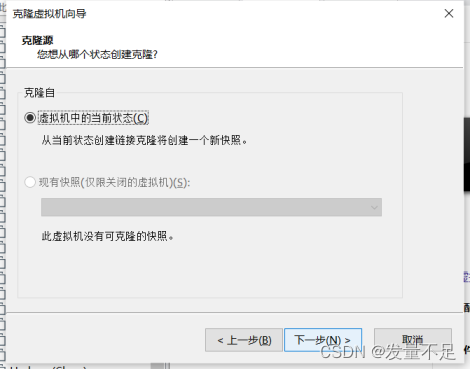
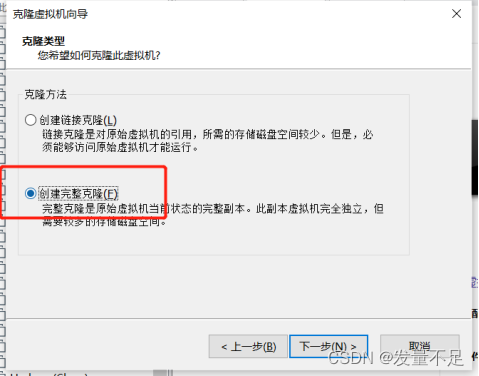
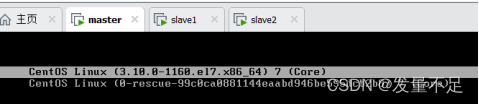
##复制一份虚拟机进行配置以免后期出现错误
1改IP地址、改MAC地址、改主机名
vi /etc/sysconfig/network-scripts/ifcfg-ens33
192.168.196.101对应 master
192.168.196.102对应 slave1
192.168.196.103 对应slave2


改每台虚拟机对应的MAC地址
第一台虚拟机 hostnamectl set-hostname master
第二台虚拟机 hostnamectl set-hostname slave1
第三台虚拟机 hostnamectl set-hostname slave2

2master、slave1、slave2相同操作
在vi /etc/hosts 插入
192.168.196.101 master
192.168.196.102 slave1
192.168.196.103 slave2
保存退出然后重启
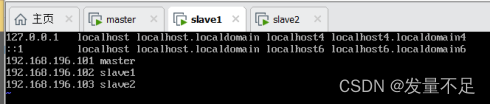
reboot重启
连上CRT
3查看有无安装opensshd和rsyncl两个服务
(master、slave1、slave2统一操作)
rpm -qa | grep openssh
rpm -qa | grep rsync
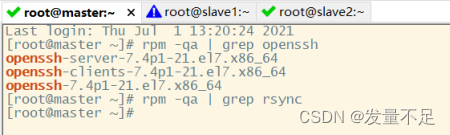
如果没有安装需要自己安装rpm查到就不用安装
yum install -y openssh 或yum install -y rsync
4master、slave1、slave2都切换用户
su – hadoop
5生成密钥master、slave1、slave2统一操作先操作master
ssh-keygen -t rsa -P ''回车
6查看 ~/.ssh文件下是否有两个刚生产的无密码密钥对
master、slave1、slave2统一操作
cd ~/.ssh → ll查看
7 将 id_rsa.pub 追加到授权 key 文件中
master、slave1、slave2统一操作
cat ~/.ssh/id_rsa.pub >>~/.ssh/authorized_keys → ll查看
8修改文件"authorized_keys"权限master、slave1、slave2统一操作
chmod 600 ~/.ssh/authorized_keys → ll查看
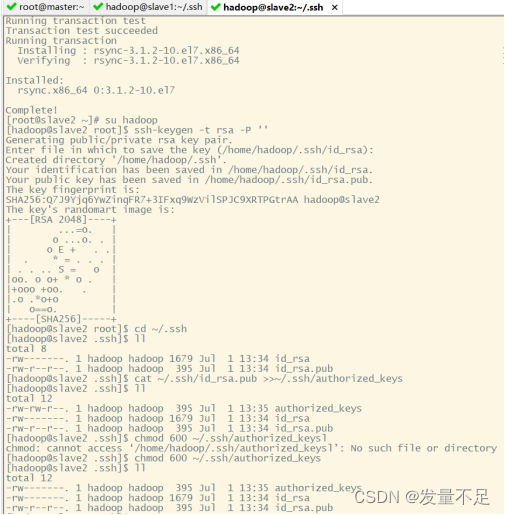
9配置 SSH 服务、重启 SSH 服务master、slave1、slave2统一操作
su - root
vi /etc/ssh/sshd_config
把#PubkeyAuthentication yes前面的#去掉
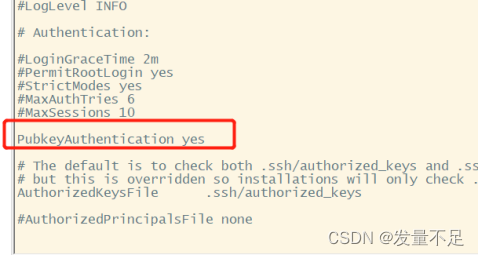
重新启动ssh
systemctl restart sshd

10 切换到 hadoop 用户验证 SSH 登录本机
首次登录时会提示系统无法确认 host 主机的真实性只知道它的公钥指纹询问用户 是否还想继续连接。需要输入“yes”表示继续登录。第二次再登录同一个主机则不会再 出现该提示可以直接进行登录。
su - hadoop
不需要密码
ssh localhost